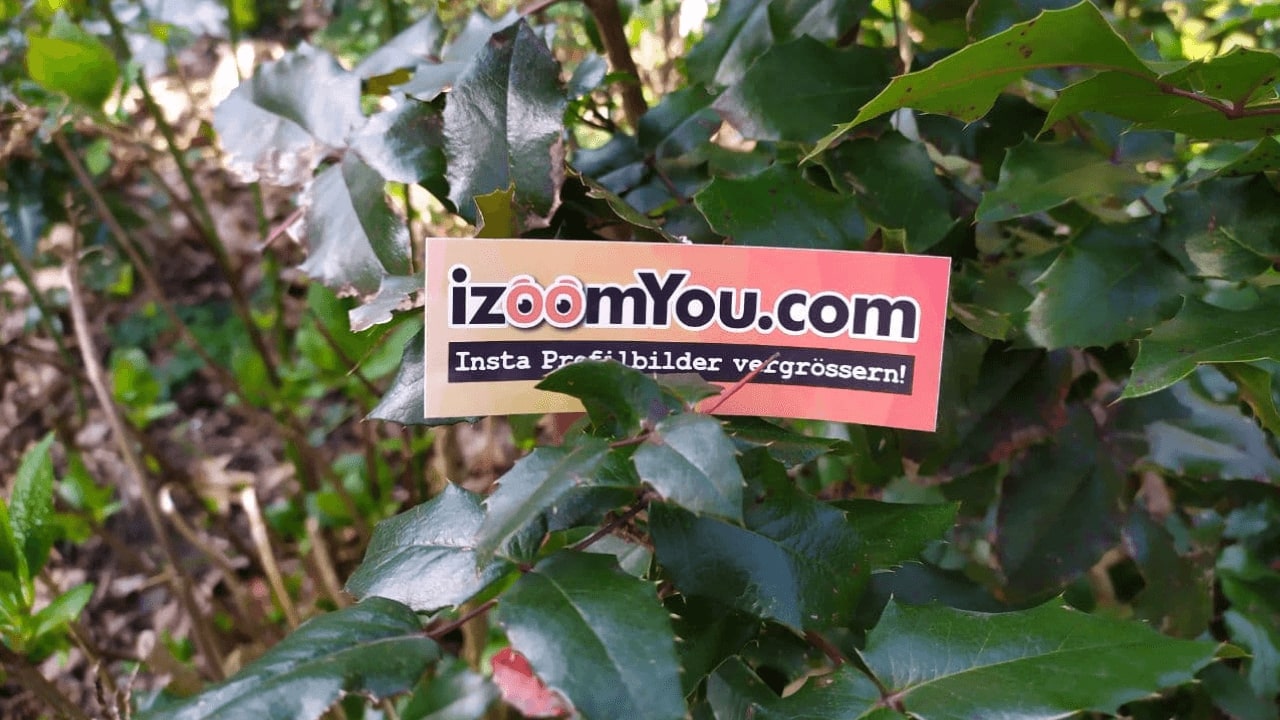
Δημοσιεύθηκε στις 07.10.2019
Στο Instagram, υπάρχουν πολλές ενδιαφέρουσες αναρτήσεις για διάφορα θέματα. Ανάλογα με τις σελίδες που ακολουθείτε, θα λαμβάνετε τακτικά τις κατάλληλες εικόνες και βίντεο. Η λειτουργία αναζήτησης εμφανίζει επίσης δημοσιεύσεις με βάση τη συμπεριφορά αναζήτησης και τις σελίδες που ακολουθείτε. Για να παρακολουθείτε τις αγαπημένες σας αναρτήσεις και να τις βρίσκετε ξανά γρήγορα, μπορείτε να τις αποθηκεύσετε με λίγα μόνο βήματα και ακόμη και να τις αποθηκεύσετε σε μεμονωμένες συλλογές. Σε αυτό το άρθρο θα σας δείξουμε πώς λειτουργεί.
Πώς να αποθηκεύετε τις αγαπημένες σας αναρτήσεις και να δημιουργείτε συλλογές στο Instagram
- Αν σας αρέσει μια εικόνα ή ένα βίντεο που θέλετε να αποθηκεύσετε, απλά κάντε κλικ στο σύμβολο αποθήκευσης κάτω δεξιά. Η δημοσίευση έχει πλέον προστεθεί στο μενού "Αποθηκευμένα".
- Για να βρείτε όλες τις προηγούμενες αποθηκευμένες δημοσιεύσεις σας, μεταβείτε πρώτα στη σελίδα του προφίλ σας (μικρό σύμβολο κάτω δεξιά).
- Τώρα κάντε κλικ στις τρεις γραμμές ή τελείες στην επάνω δεξιά γωνία για να ανοίξετε το μενού.
- Στη συνέχεια, κάντε κλικ στην καταχώριση Αποθηκευμένο στο μενού. Τώρα μπορείτε να δείτε όλες τις συνεισφορές που έχετε αποθηκεύσει μέχρι στιγμής.
Και τώρα δημιουργούμε συλλογές στις οποίες ταξινομούνται οι συνεισφορές
Εδώ έχετε τη δυνατότητα να δημιουργήσετε μια συλλογή απευθείας κατά την αποθήκευση μιας συνεισφοράς ή να το κάνετε αργότερα.
- Κάντε κλικ στο εικονίδιο αποθήκευσης για να αποθηκεύσετε μια δημοσίευση.
- Αμέσως μετά, η εφαρμογή Instagram θα σας εμφανίσει μια μικρή μπάρα πάνω από το εικονίδιο αποθήκευσης. Εδώ θα δείτε την επιλογή "Αποθήκευση σε συλλογή". Πατήστε αυτό το κουμπί.
- Στο μενού "Αποθήκευση σε" έχετε τώρα τη δυνατότητα να δημιουργήσετε μια συλλογή. Για να το κάνετε αυτό, πατήστε το σύμβολο συν πάνω δεξιά.
- Τώρα μπορείτε να εισαγάγετε οποιοδήποτε όνομα για τη συλλογή, για παράδειγμα "Αυτοκίνητα". Τώρα πατήστε "Τέλος" για να αποθηκεύσετε την αποθηκευμένη εικόνα στη νέα συλλογή.
- Η αποθηκευμένη ανάρτηση εμφανίζεται τώρα στο μενού "Αποθηκευμένες".
- Έχετε αποθηκεύσει μόνο δημοσιεύσεις μέχρι στιγμής, αλλά δεν έχετε δημιουργήσει συλλογές; Στη συνέχεια, πατήστε το σύμβολο συν στο επάνω δεξί μέρος του μενού "Αποθηκευμένα" για να δημιουργήσετε μια συλλογή.
- Αφού εισαγάγετε το όνομα της νέας συλλογής, πατήστε "Επόμενο".
- Το Instagram σας δείχνει τώρα όλες τις αναρτήσεις που έχετε αποθηκεύσει μέχρι στιγμής. Εδώ μπορείτε να επισημάνετε όλες τις δημοσιεύσεις που πρέπει να αποθηκευτούν στη νέα συλλογή (απλά πατήστε μία φορά τις αντίστοιχες μικρογραφίες).
- Μόλις κάνετε την επιλογή σας, κάντε κλικ στο μπλε τικ στην επάνω δεξιά γωνία (στην εφαρμογή Apple iOS είναι το "Done"). Η νέα συλλογή είναι τώρα διαθέσιμη.
- Εάν βρίσκεστε σε μια συλλογή, μπορείτε επίσης να την επεξεργαστείτε όπως επιθυμείτε. Για να το κάνετε αυτό, πατήστε τις τρεις τελείες πάνω δεξιά και, στη συνέχεια, επιλέξτε "Επεξεργασία συλλογής". Τώρα έχετε τη δυνατότητα να αλλάξετε την εικόνα τίτλου και το όνομα ή να διαγράψετε μια συλλογή.
